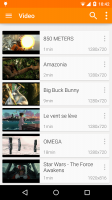Manustatud käsitsi kirjutamise paneeli lubamine või keelamine opsüsteemis Windows 10
Windows 10 sisaldab puutetundliku klaviatuuri jaoks spetsiaalset režiimi, mis muudab selle käsitsi kirjutamise paneeliks. OS-i uus funktsioon lisab väikese käsitsi kirjutamise paneeli, mis kuvatakse pliiatsiga tekstikasti koputamisel. See säästab teie aega ja parandab OS-i kasutatavust pliiatsi kasutajatele.
Reklaam
Windows 10 sisaldab puutetundlikku klaviatuuri puuteekraaniga arvutitele ja tahvelarvutitele. Kui puudutate tahvelarvutis mis tahes tekstivälja, ilmub ekraanile puutetundlik klaviatuur.
Windows 10 puutetundliku klaviatuuri jaoks on eelmääratletud mitu paigutust. Lisaks vaikeilmele saate lülituda ühe käega, käsitsi kirjutamise ja täisklaviatuuri paigutuste vahel. Vaata artiklit
Puuteklaviatuuri paigutuse muutmine Windows 10-s
The käekirja paneel on väga kasulik, kui teie seadmega on kaasas pliiats või pliiats. Saate oma pliiatsiga seadme ekraanile teksti kritseldada ja käsitsi kirjutamise paneel tunneb selle ära ja teisendab selle trükitud redigeeritavaks tekstiks. Nii saate loomulikult teha märkmeid, nagu kirjutaksite paberile ja süsteem teeb kogu teksti digiteerimiseks.
Näpunäide. Pliiats ei ole ainus võimalus teksti kritseldamiseks. Sa võid kasutada oma sõrm sama teha.
Alates operatsioonisüsteemist Windows 10 Build 17074 saavad kasutajad kogeda Windowsis käsitsi kirjutamise uut viisi. Tavaliselt tehakse käsitsi kirjutamine paneelil, mis on tekstiväljast eraldiseisev ja nõuab, et kasutajad jagaksid oma tähelepanu paneelile kirjutamise ja tekstiväljal oleva teksti vahel. Uus Manustatud käekirja paneel toob käsitsikirja sisestamise teksti juhtseadmesse.

Lihtsalt koputage oma pliiatsiga toetatud tekstiväljale ja see laieneb, pakkudes teile kirjutamiseks mugavat ala. Teie käekiri tuntakse ära ja teisendatakse tekstiks. Kui ruum saab otsa, luuakse alla täiendav rida, et saaksite kirjutamist jätkata. Kui olete lõpetanud, puudutage lihtsalt väljaspool tekstivälja.
Siit saate teada, kuidas seda funktsiooni Windows 10-s lubada või keelata.
Manustatud käsitsi kirjutamise paneeli lubamine või keelamine opsüsteemis Windows 10
- Avatud Seaded.
- Minema Seadmed -> Pliiats ja Windowsi tint.
- Paremal lubage valik Lubage manustatud linkimise juhtimine toetatud rakendustes. See lubab sisendpaneeli.

- Selle valiku keelamine lülitab paneeli välja.
Märkus. Selle kirjutamise hetkel on funktsioon saadaval piiratud arvule rakendustele. Paneel töötab kõigil XAML-i tekstiväljadel, välja arvatud Microsoft Edge'i aadressiriba, Cortana, Mail ja rakendus Kalender. Olukorda parandatakse paari väljalaskega. Samuti kuvatakse uus paneel ainult siis, kui kasutate tekstivälja puudutamiseks pliiatsit – kui kasutate puudutust, käivitatakse klassikaline käsitsi kirjutamise paneel.
Selle funktsiooni lubamiseks või keelamiseks on alternatiivne viis. Võite kasutada lihtsat registri näpunäidet.
Lubage või keelake sisseehitatud käsitsi kirjutamise paneel registri näpunäidetega
- Laadige alla need failid: Laadige alla registrifailid.
- Ekstraktige need mis tahes soovitud kausta.
- Funktsiooni keelamiseks topeltklõpsake faili Luba sisseehitatud käsitsi kirjutamise paneel.reg.
- Paneeli keelamiseks topeltklõpsake faili Keela sisseehitatud käsitsi kirjutamise paneel.reg.
Sa oled valmis.
Need failid muudavad 32-bitist DWORD-i väärtust nimega EnableEmbeddedInkControl järgmise registrivõtme all:
HKEY_CURRENT_USER\Software\Microsoft\Windows\CurrentVersion\Pen
Näpunäide. Vaadake, kuidas avada registrivõti ühe klõpsuga.
Väärtuse andmed 1 lubavad paneeli. Väärtus 0 keelab selle.
Märkus. Isegi kui olete töötab 64-bitine Windows peate ikkagi looma 32-bitise DWORD-väärtuse.
See on kõik.